أفضل 9 إعدادات ونصائح وحيل لكاميرا Samsung Galaxy Z Flip 4
يجلب هاتف Samsung Galaxy Z Flip 4 الجديد العديد من الترقيات للكاميرا في شكل أداء الإضاءة المنخفضة ، وإضافة وحدة المعالجة العصبية ، ووحدات البكسل الأكبر. لكن كل هذه الميزات لا قيمة لها ، إذا لم تقم بتعديل تطبيق الكاميرا لتحقيق أقصى استفادة منه. إليك أفضل إعدادات ونصائح وحيل لكاميرا Samsung Galaxy Z Flip 4 التي ستساعدك على تحقيق أقصى استفادة من هذا الهاتف.

يعد Galaxy Z Flip 4 سهل الاستخدام ، بفضل جسمه الخفيف الوزن والأنيق. التقاط الصور ومقاطع الفيديو معها هو نزهة في الحديقة.
لذلك ، دون مزيد من التأخير ، فلنبدأ.
1. تمكين محسن المشهد
أول الأشياء التي يجب تمكينها على Galaxy Z Flip 4 هي وضع Scene Optimizer. باستخدام هذه الميزة ، يمكنك الحصول على صور تستحق الظهور على Instagram بأقل جهد. يستخدم الهاتف الذكاء الاصطناعي لتعزيز الألوان تلقائيًا حسب المشهد الذي أمامه.
كل ما عليك فعله هو تأطير الصورة ، وستتولى الكاميرا الباقي.
لتمكين محسِّن المشهد ، افتح الكاميرا على هاتفك واضغط على زر الإعدادات في الزاوية العلوية اليسرى.
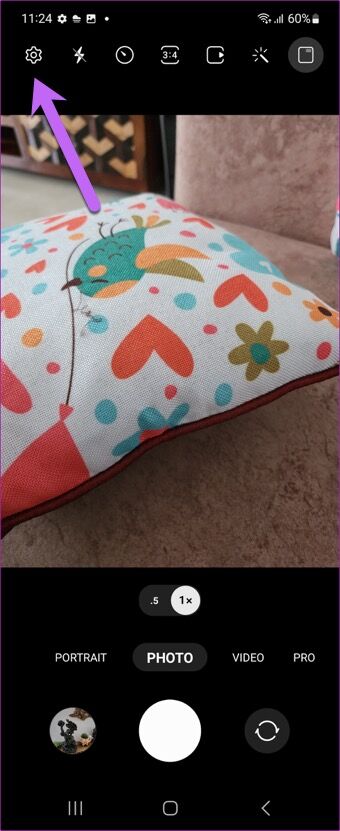
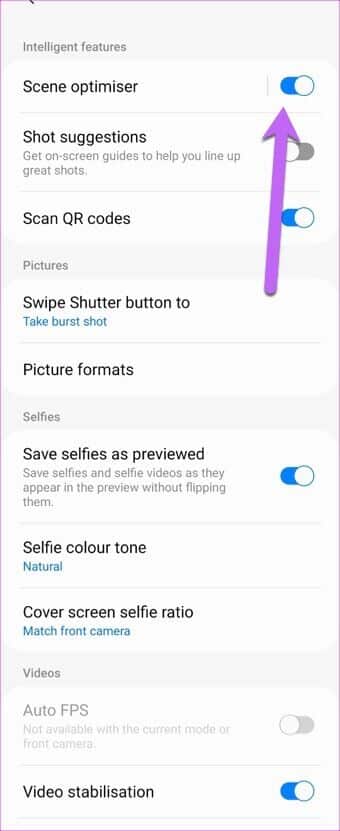
بمجرد الدخول ، قم بتبديل المفتاح الخاص بـ محسن المشهد. لقد التقطنا الصورة التالية باستخدام محسن المشهد ، ويمكنك رؤية اختلاف اللون.

2. قم بتشغيل “حركة الصورة”
إعداد آخر رائع لكاميرا Galaxy Z Flip 4 هو إعداد Motion Photo. تمكنك من التقاط بضع لحظات قبل الصورة. أيضا ، يمكنك أن ترى اللحظات التي أدت إلى ذلك.
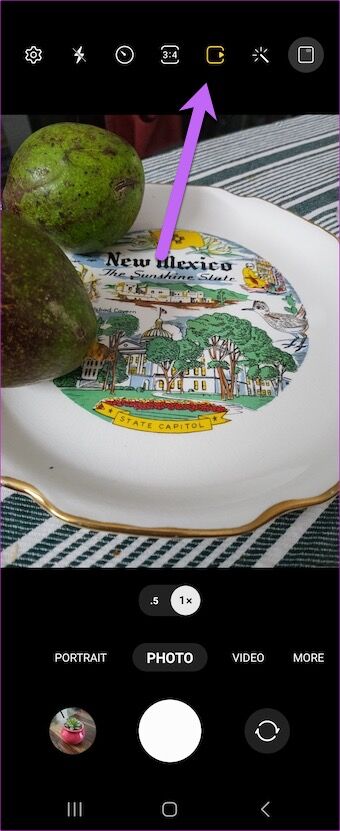
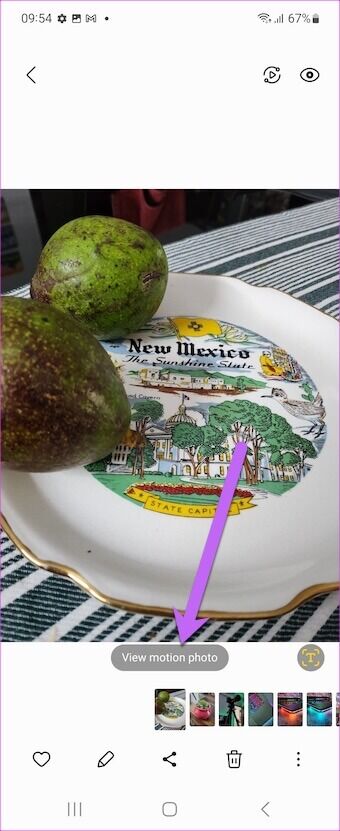
لتمكين Motion Photo ، انقر فوق الرمز كما هو موضح أدناه. بعد ذلك ، سترى زر View Motion Photo في المعرض للصور المتوافقة.
فقط اضغط عليها لرؤية المقتطف القصير.
3. الزووم غير الملحوم
يوفر Samsung Galaxy Z Flip 4 كاميرا بزاوية عريضة وكاميرا أساسية على الطاولة. يمكنك اختيار الخيار الصحيح من عدسة الكاميرا. ستمنحك نقرة بسيطة على الزر 0.5x عرضًا واسعًا للغاية ، بينما النقر على الزر 1.0x سيعيدك إلى الكاميرا الأخرى.
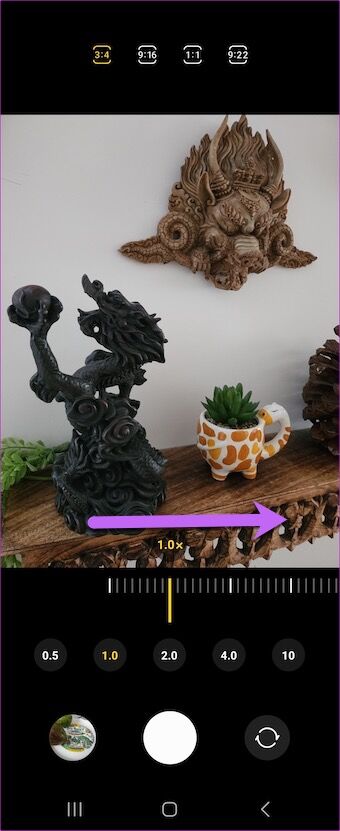
ومع ذلك ، إذا كنت تريد شيئًا ما بين الاثنين ، فيمكنك تمرير إصبعك بلطف (يسار) أعلى الأزرار. سيعطيك هذا تكبيرًا أكثر سلاسة ، ويمكنك ضبطه حسب الكائن الموجود أمامك.
4. قم بتشغيل الكاميرا بضغطة زر
هل تعلم أن شاشة الغلاف تعمل أيضًا ككاميرا سيلفي صغيرة؟ نعم ، لقد قرأت ذلك بشكل صحيح. اضغط مرتين على مستشعر بصمة الإصبع ، وستظهر شاشة الغطاء على قيد الحياة.

أفضل جزء هو أنه يمكنك أيضًا تسجيل مقاطع الفيديو. فقط اسحب لليسار للوصول إلى جميع الأوضاع. بمجرد الانتهاء من ذلك ، انقر مرة أخرى على مستشعر بصمة الإصبع لإغلاق الكاميرا.
لذلك في الأوقات التي لا يمكنك فيها إضاعة الوقت الثمين في فتح هاتفك ، ستعمل الشاشة الصغيرة الموجودة في المقدمة كنسخة احتياطية أنيقة.
5. تحقق من الوضع المرن
ربما يكون Flex Mode هو أروع ميزة في Galaxy Z Flip 4. باستخدامه ، يمكنك طي هاتفك إلى النصف ومواصلة عملك ، سواء كان Google Chrome أو تطبيق Calculator المتواضع. ومن المثير للاهتمام أن وضع المرن يمتد إلى تطبيق الكاميرا أيضًا.
باستخدامه ، يمكنك طي الهاتف بزاوية 90 درجة والتقاط الصور بمنظور فريد. لذلك ، على سبيل المثال ، إذا كان عليك التقاط عرض من أعلى لأسفل (أو كان الهاتف أكبر من أن يناسبه) ، فأنت تعرف ما يجب القيام به. كل ما عليك فعله هو أن تكون مبدعًا ، وسوف ينتهي بك الأمر بصور فريدة.
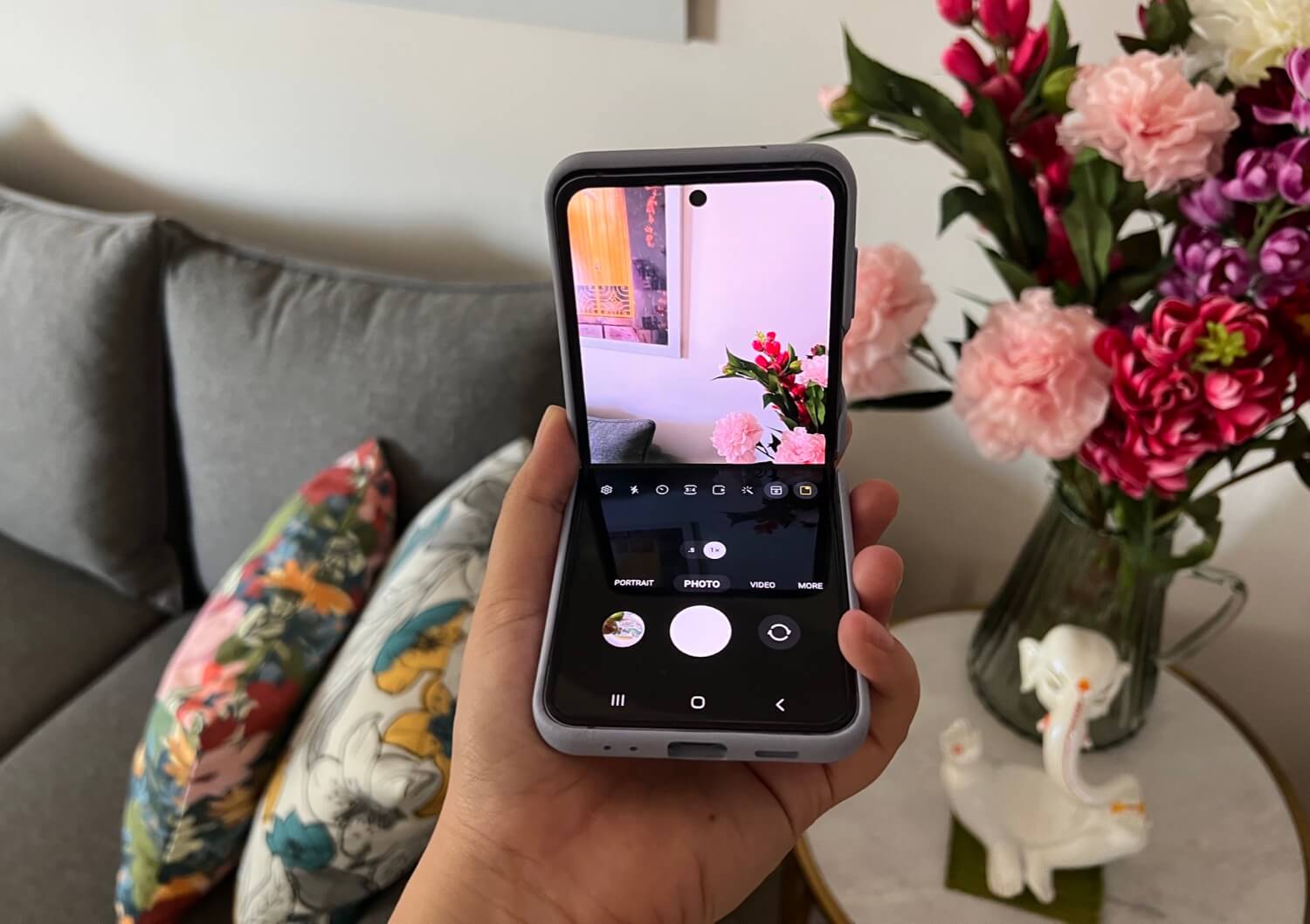
لتمكينه ، افتح تطبيق الكاميرا وقم بثني هاتفك 90 درجة. الآن ، ستتحول المعاينة إلى النصف العلوي ، بينما ستتحول عناصر التحكم إلى النصف السفلي من الشاشة. وهذا ليس كل شيء. يمكنك أيضًا تبديل الشاشات والحصول على عناصر التحكم في النصف العلوي من الشاشة. رائع ، أليس كذلك؟
6. قم بضبط المؤقت في الوضع الليلي
هل تريد مزيدًا من التعرض للضوء في لقطاتك الليلية؟ إذا كانت الإجابة بنعم ، فقد ترغب في تحديد الحد الأقصى للوقت على مدار الساعة. الجزء الجيد هو أن العملية سهلة. تأكد من إمساك الهاتف بثبات للحصول على صورة حادة وواضحة.
للانتقال إلى الوضع الليلي ، انقر فوق المزيد كما هو موضح أدناه. بمجرد الدخول ، انقر فوق رمز المؤقت الصغير ، وستظهر جميع الخيارات.
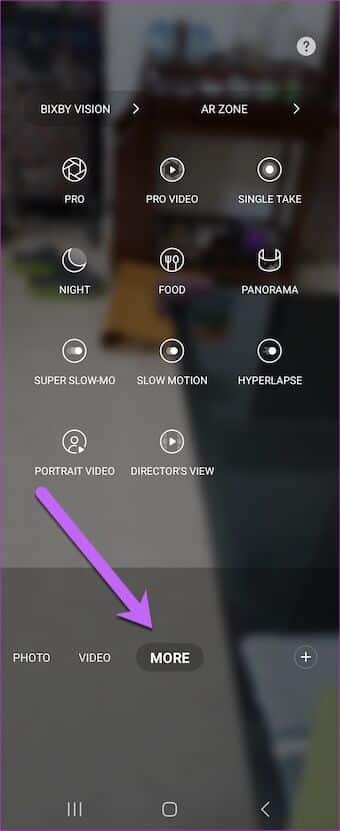

أحد أفضل الأشياء في Galaxy Z Flip 4 هو أن Flex Mode يتيح لك التقاط الصور الثابتة الليلية دون الاستثمار في حامل ثلاثي القوائم للهاتف.
7. الحصول على طرق التصوير مختلفة
إعداد آخر رائع لكاميرا Galaxy Z Flip 4 هو إعداد طرق التصوير. باستخدامه ، يمكنك إصدار أوامر صوتية أو إيماءات لالتقاط صور سريعة.
لتمكينه ، توجه إلى الإعدادات ، وانتقل حتى ترى خيار طرق التصوير. بعد ذلك ، قم بتمكين خيارات الأوامر الصوتية و Show Palm.
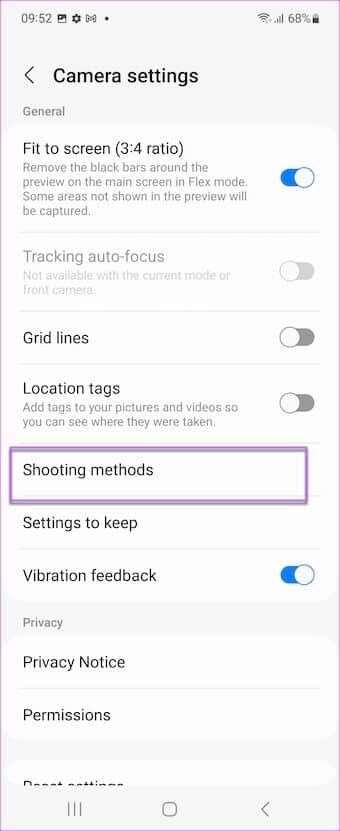
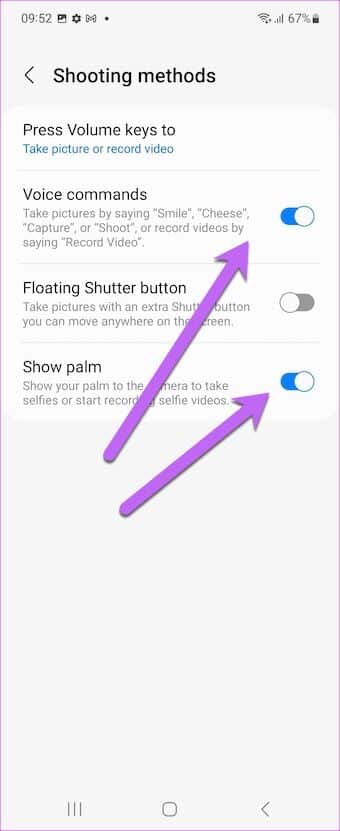
لذا في المرة القادمة التي يتعين عليك فيها التقاط صورة شخصية ، أظهر راحة يدك للكاميرا الأمامية وسيتولى هاتفك القابل للطي الباقي.
8. قم بتشغيل معاينة شاشة الغلاف
كم مرة حدث أن الصورة التي تصورتها مختلفة تمامًا عن تلك الموجودة في يدك؟ يحاول Galaxy Z Flip 4 حل هذه المشكلة من خلال خدعة معاينة شاشة على الغلاف. بعد تمكين معاينة شاشة الغلاف ، سيرى الشخص الموجود على الجانب الآخر من الكاميرا الإطار ويقف وفقًا لذلك. رائع ، أليس كذلك؟

لتشغيله ، انقر فوق أيقونة المربع الصغير في الزاوية العلوية اليمنى ، وستظهر شاشة الغلاف.

لاحظ أنه يعمل فقط مع الكاميرا الرئيسية ، وليس مع مُصوِّر الصور الشخصية.
9. أضف أوضاع الكاميرا المفضلة لديك
يجمع تطبيق الكاميرا Z Flip 4 عدة أوضاع للكاميرا مثل HyperLapse و Panorama و Food. وإذا وجدت نفسك تستخدم هذه الأوضاع بشكل متكرر ، فقد حان الوقت لوضعها على الشريط السفلي. الشيء الذكي الذي يجب القيام به في مثل هذا السيناريو هو إضافة أوضاعك المفضلة إلى الشريط السفلي لتسهيل الوصول إليها.
للقيام بذلك ، اضغط على زر المزيد ، واضغط على أيقونة Plus الصغيرة في الركن الأيمن السفلي. الآن ، اسحب أوضاعك المفضلة إلى الشريط السفلي.
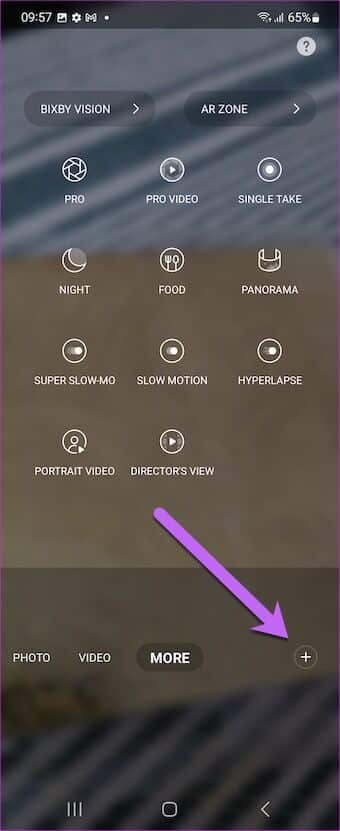
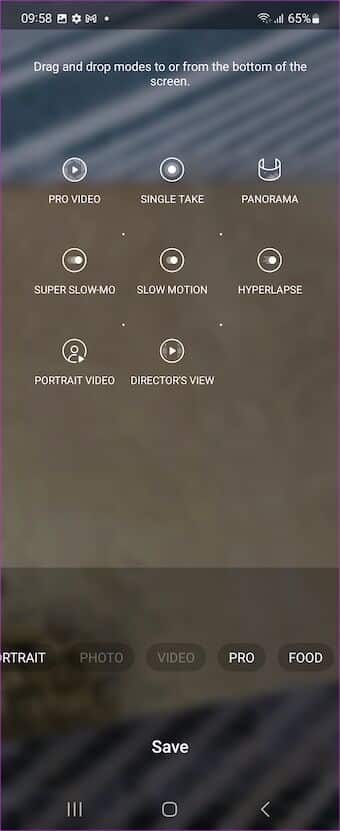
بمجرد الانتهاء ، اضغط على حفظ. ويوجد لديك تطبيق الكاميرا المخصص الخاص بك.
تألق بصورك!
كانت هذه بعض النصائح والحيل البارزة للكاميرا لجهاز Samsung Galaxy Z Flip 4. ومع ذلك ، فهذه ليست الوحيدة على متنها. على سبيل المثال ، يمكنك تقليل حجم الملف أو تشغيل تنسيقات الصور حسب تفضيلاتك.
هل تعلم أيضًا أنه يمكنك إزالة الكائنات الفردية من صورك من خلال تطبيق المعرض؟ إذا لم يكن الأمر كذلك ، فاحترس من هذه المساحة للخدعة.
